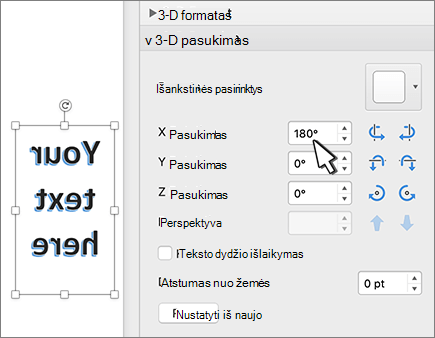Norėdami pakeisti (arba dubliuoti) tekstą dokumente, pirmiausia turite įvesti tekstą teksto lauke. Atšaukę tekstą, pašalindami struktūrą galite pašalinti teksto lauko naudojimo išvaizdą.
Teksto lauko naudojimas
-
Įterpkite teksto lauką į dokumentą ir įveskite bei formatuokite tekstą.
Daugiau informacijos žr. Teksto lauko įtraukimas, kopijavimas arba naikinimas.
-
Dešiniuoju pelės mygtuku spustelėkite lauką ir pasirinkite Formatuoti figūrą.
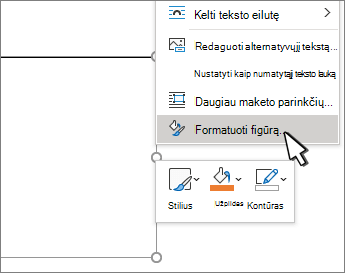
-
Srityje Figūros formatavimas pasirinkite Efektai.
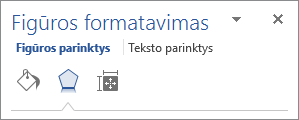
-
Dalies 3-D pasukimas lauke X pasukimas įveskite 180°.
Pastabos:
-
Jei teksto laukas užpildomas spalva, galite pašalinti spalvą srityje Figūros formatavimas . Dalyje Figūros parinktys pasirinkite skirtuką Užpildas & Linija

-
Jei norite pašalinti teksto lauko struktūrą, dešiniuoju pelės mygtuku spustelėkite teksto lauką, pasirodžiusioje mažoje įrankių juostoje pasirinkite Kontūras ir pasirinkite Be kontūro.
-
"WordArt" teksto naudojimas
-
Pasirinkite "WordArt", kurį norite dubliuoti.
Daugiau informacijos žr. "WordArt" įterpimas.
-
Pasirinkite Figūros formatas arba Piešimo įrankių formatas.
-
Pasirinkite Teksto efektai > 3D pasukimas > 3D pasukimo parinktys.
-
Dalyje 3-D pasukimas nustatykite X pasukimą į 180°.
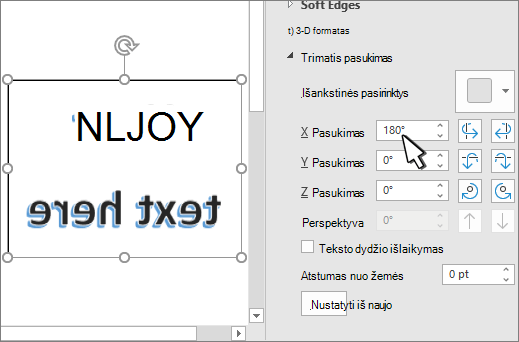
Teksto lauko naudojimas
-
Įterpkite teksto lauką į dokumentą pasirinkdami Įterpti > teksto lauką, tada įveskite ir formatuokite tekstą.
-
Dešiniuoju pelės mygtuku spustelėkite lauką ir pasirinkite Formatuoti figūrą.

-
Dialogo lango Figūros formatavimas kairėje pasirinkite Trimačio vaizdo pasukimas .
-
Lauke X įveskite 180°.
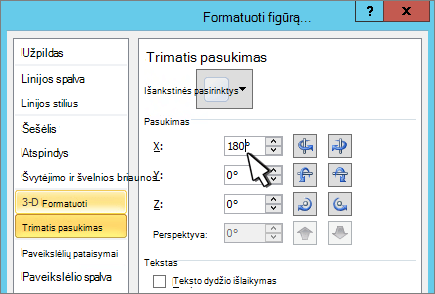
Pastabos:
-
Jei teksto laukas užpildomas spalva, galite pašalinti spalvą dešiniuoju pelės mygtuku spustelėdami teksto lauką, pasirodžiusioje mažoje įrankių juostoje pasirinkdami rodyklę šalia Figūros užpildas ir pasirinkdami Be užpildo.
-
Jei norite pašalinti teksto lauko kontūrą, dešiniuoju pelės mygtuku spustelėkite teksto lauką, mažoje įrankių juostoje pasirinkite rodyklę šalia Figūros kontūras ir pasirinkite Be kontūro.
-
"WordArt" teksto naudojimas
-
Pasirinkite "WordArt", kurį norite dubliuoti.
Daugiau informacijos žr. "WordArt" įterpimas.
-
Pasirinkite Piešimo įrankiai > formatas.
-
Pasirinkite Teksto efektai > 3D pasukimas > 3D pasukimo parinktys.
-
Dalyje 3-D pasukimas nustatykite X į 180°.

Teksto lauko naudojimas
-
Įterpkite teksto lauką į dokumentą ir įveskite bei formatuokite tekstą.
Daugiau informacijos žr. Teksto lauko įtraukimas, kopijavimas arba naikinimas programoje Word".
-
Pažymėkite langelį, tada pasirinkite Formato sritis.
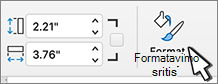
-
Srityje Figūros formatavimas pasirinkite Efektai.
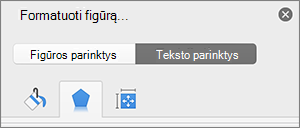
-
Dalies 3-D pasukimas lauke X pasukimas įveskite 180°.
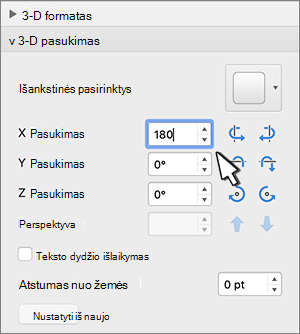
Pastaba: Jei teksto laukas užpildomas spalva, galite pašalinti spalvą srityje Figūros formatavimas . Dalyje Figūros parinktys pasirinkite skirtuką Užpildas & Linija

"WordArt" teksto naudojimas
-
Pasirinkite "WordArt", kurį norite dubliuoti. Daugiau informacijos žr. "WordArt" įterpimas.
-
Pasirinkite Figūros formatas.
-
Pasirinkite Teksto efektai > 3D pasukimas > 3D pasukimo parinktys.
-
Dalyje 3-D pasukimas nustatykite X pasukimą į 180°.